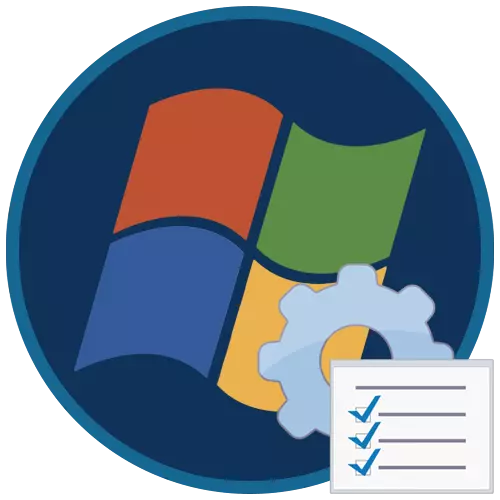
"System Configuration"은 Windows에서 일부 다운로드 매개 변수, 자동로드 및 관리 및 관리를 구성하는 특수 응용 프로그램입니다. 이 기사에서는 "7"에서 그것을 실행하는 방법을 고려할 것입니다.
Windows 7에서 "시스템 구성"을 실행하십시오
이 응용 프로그램을 시작하기위한 몇 가지 옵션이 있습니다. 다양한 비정상적인 상황에 대한 설정에 액세스 할 수 있도록하기 위해이 변동성이 여기에 필요합니다.
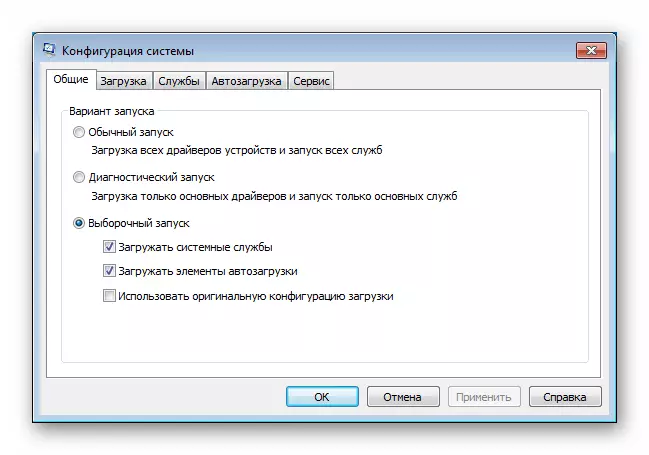
방법 2 : 시스템 검색
이 도구를 사용하면 필요한 것을 포함하여 다양한 리소스로 이동하여 응용 프로그램을 실행할 수 있습니다. 시작 메뉴로 이동하여 검색 필드에 단어를 입력하십시오.
Msconfig.
이 명령은 "구성"창을 엽니 다 이는 실행 파일 msconfig.exe를 보여 주어야하는 시스템에 알려줍니다 (검색 결과에서 클릭해야 함).
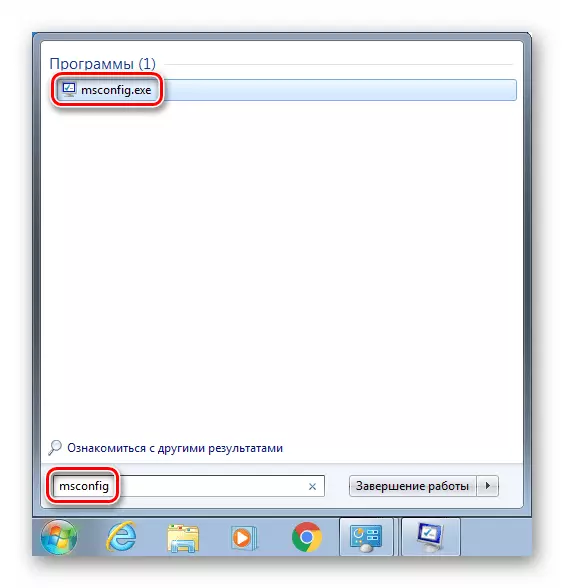
방법 3 : 행 "실행"
"실행"또는 "실행"문자열은 Windows + R 키, 시작 메뉴 (설정에서 켜져있는 경우) 또는 아래에 설명 된 다른 방법으로 버튼을 사용합니다.
자세히보기 : Windows 7에서 "실행"창을 실행하십시오.
팀이 이미 익숙한 필요한 응용 프로그램을 시작하고 확인을 눌러 확인을 눌러 끌 수 있습니다.
Msconfig.
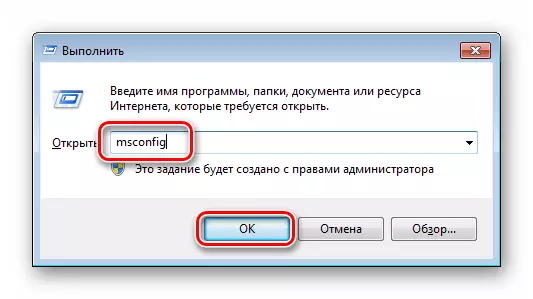
방법 4 : "명령 문자열"
"명령 줄"은 시스템의 그래픽 인터페이스를 사용하는 가능성 (또는 필요성)이 없거나 원격 관리를위한 작업을 수행해야 할 가능성이 없을 가능성이없는 경우 해당 상황에서 우리를 저장합니다. 이 도구는 검색 또는 문자열 "실행"에서 "시작"메뉴를 통해 다양한 방법으로 열립니다.
자세히보기 : Windows 7의 "명령 줄"을 호출하십시오.
"구성"을 실행하는 명령은 모두 동일합니다.
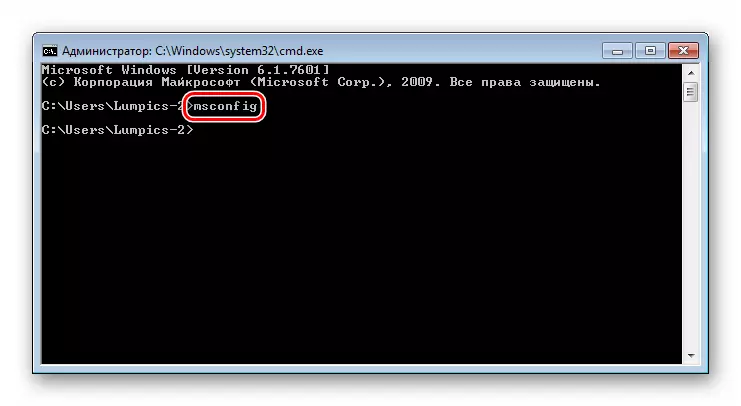
방법 5 : 시스템 폴더
또 다른 오프닝 옵션은 방식대로 실행 가능한 응용 프로그램 파일의 두 번 클릭을 직접 실행하는 것입니다.
C : \ Windows \ System32.
"exhesive"msconfig.exe라고합니다.
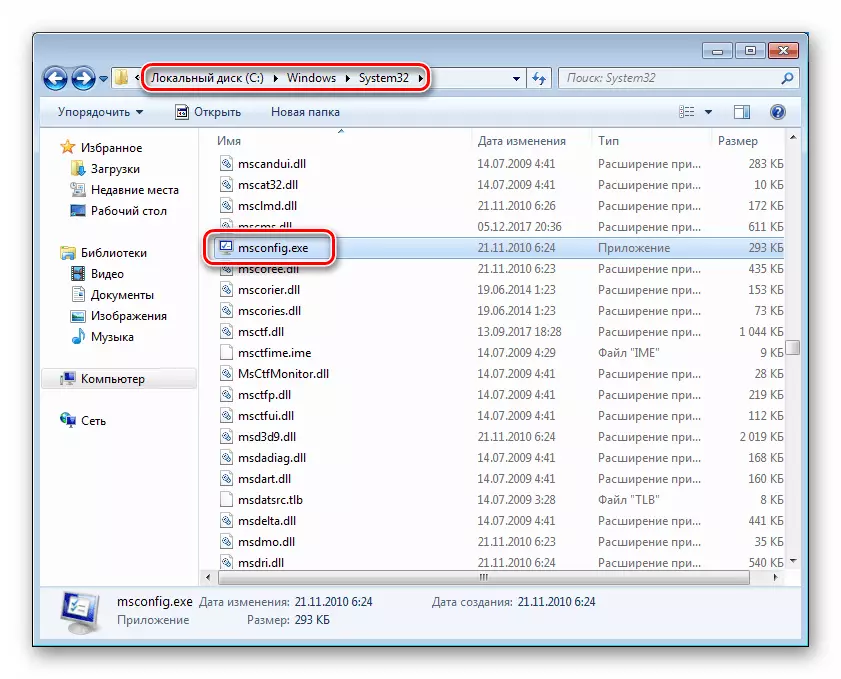
시스템 디스크 문자 ( "C"는 "C")가 다를 수 있음을 유의하십시오.
Windows 7에서 "시스템 구성"응용 프로그램을 실행하기위한 다섯 가지 옵션을 분해했습니다. 이들은 필요한 도구 세트가 특징 지어지며 다른 상황에서 매개 변수를 얻는 데 도움이됩니다.
